Die Anmerkung 9 ist hier. Und damit verbunden ist eine lange Liste neuer Funktionen und Funktionen. Der S Pen kann zum Beispiel alle möglichen neuen Dinge tun. Die Kamera kann sogar Ihre Fotos in Echtzeit analysieren und vorschlagen, wann ein neues aufgenommen werden soll.
Beim Einrichten der Note 9 haben wir einige Vorschläge für Einstellungen, die Sie sofort ändern sollten.

Ändern Sie die Navigationsschaltflächen

Die Navigationsschaltflächen auf Samsung-Geräten (von links nach rechts) befinden sich standardmäßig auf der Startseite, zurück. Und das ist in Ordnung, wenn Sie nicht an die Reihenfolge von fast allen anderen Android-Geräten auf dem Markt gewöhnt sind: zurück, Zuhause, zurück.
Glücklicherweise können Sie die Reihenfolge unter Einstellungen > Anzeige > Navigationsleiste > Tastenlayout nach Ihren Wünschen ändern .
SD-Karte verwenden?
Natürlich bist du! Dies ist eine der wichtigsten Verkaufsfunktionen eines Samsung-Geräts, ganz zu schweigen von der Note-Linie. Vergewissern Sie sich, dass Ihre Fotos und Videos dort gespeichert sind, wo Sie sie haben möchten, anstatt nur Ihre Notiz entscheiden zu lassen.
Öffnen Sie die Kamera-App, tippen Sie auf das Einstellungszahnrad (neben dem Auslöser) und wählen Sie im Menü die Option Speicherort. Wählen Sie den Gerätespeicher oder die SD-Karte aus und verlassen Sie den Einstellungsbereich.
Kamera-Schnellstart
Der schnelle Zugriff auf die Kamera ist eines der Hauptmerkmale jedes Telefons. Seit Jahren verwenden Samsung-Geräte die Ein- / Ausschalttaste zweimal, um die Kamera-App unabhängig vom aktuellen Status des Geräts zu öffnen.
Stellen Sie sicher, dass die Funktion in der Kamera-App aktiviert ist, indem Sie den Einstellungszahnrad auswählen und nach unten scrollen, um den Schnellstart zu finden. Aktivieren Sie es und testen Sie die Funktion, indem Sie das Telefon sperren und zweimal kurz auf die Ein / Aus-Taste drücken. Boom, sag Käse!
Icon-Frames sind einfach komisch

Kann Samsung bereits auf App-Frames verzichten? Sie sehen einfach komisch aus und lassen App-Icons fehl am Platz erscheinen. Gehen Sie zu Einstellungen > Anzeige > Symbolrahmen und wählen Sie Nur Symbole, um die Rahmen aufzuheben.
Auflösung ändern
Der Note 9 wurde vielleicht zum besten Smartphone-Display aller Zeiten erklärt, aber die volle Auflösung des Telefons wirkt sich auf die Akkulaufzeit aus. Auf der anderen Seite möchten Sie vielleicht jeden einzelnen Pixel der Note 9 nutzen. In beiden Fällen können Sie die Anzeigeauflösung des Note 9 anpassen, indem Sie auf Einstellungen > Anzeige > Bildschirmauflösung gehen .
Die mittlere Option - FHD +, 2.200 x 1.080 - ist ein glückliches Medium.
Basteln Sie mit Edge Panel
Nachdem Sie Note 9 eingerichtet haben, werden Sie auf der rechten Seite des Bildschirms einen kleinen weißen Balken sehen. Wischen Sie nach links über die Leiste, um das Edge-Bedienfeld zu öffnen, in dem Sie unter anderem Tricks für App-Verknüpfungen finden.
Mit dem Edge-Bedienfeld können Sie schnell zwischen Apps wechseln, zwei Apps gleichzeitig im geteilten Bildschirm starten oder Informationen in den verschiedenen verfügbaren Edge-Panels prüfen.
Öffnen Sie Einstellungen > Anzeige > Bildschirm Rand > Randbereiche, um vorinstallierte Bereiche anzuzeigen, die Bereiche neu anzuordnen oder weitere Bereiche über das Überlaufmenü (dreipunktiges Symbol) in der oberen rechten Ecke der Einstellungsseite herunterzuladen.
... und Kantenbeleuchtung

Wenn die Kantenbeleuchtung aktiviert ist, leuchten die Kanten des Notizen-Displays auf, um Ihre Aufmerksamkeit auf das Telefon zu lenken. Wenn Sie das Telefon mit der Vorderseite nach unten auf einen Tisch oder einen Schreibtisch legen, können die Farben aufgrund der gebogenen Bildschirmkanten immer noch leuchten.
Sie können den Effekt, die Farbe, die Transparenz und die Breite des Lichts anpassen. Sie können sogar auswählen, welche Apps Sie Edge Lighting verwenden möchten. Gehen Sie zu Einstellungen > Anzeige > Bildschirm "Rand"> "Randbeleuchtung", um die Randbeleuchtungsfunktion der Note anzupassen.
Vermeiden Sie versehentliche Berührungen
Wenn Sie versehentlich jemanden anrufen oder eine Textnachricht voller Trubel senden, während Sie Ihr Telefon in eine Tasche oder einen Rucksack stecken, ist dies ärgerlich. Gehen Sie zu Einstellungen > Anzeige > Versehentliche Berührungen blockieren, um eine Funktion zu aktivieren, mit der verschiedene Sensoren erkennen, wenn sich das Gerät an einem dunklen Ort befindet, beispielsweise in einer Tasche oder in einer Tasche, und versehentliche Berührungen blockieren.

Bildschirmschutz verwenden?
Der Note 9 verfügt über eine schöne Anzeige, daher ist es nur natürlich, dass Sie eine Displayschutzfolie darauf anbringen möchten. Ein Nachteil der Bildschirmschoner ist, dass sie die Berührungsempfindlichkeit des Bildschirms beeinträchtigen können. Ganz unten in Einstellungen > Erweiterte Funktionen befindet sich eine Option, die als Berührungsempfindlichkeit bezeichnet wird. Aktivieren Sie diese Funktion, wenn nach der Installation einer Displayschutzfolie Probleme mit dem Display auftreten.
Fingerabdrucksensorgesten

Wenn die Anzeige des Note 9 immer größer wird, kann es bis zum oberen Rand des Bildschirms reichen, den Benachrichtigungsschatten nach unten zu ziehen. Verwenden Sie stattdessen den Fingerabdrucksensor als Art Trackpad, und streichen Sie mit dem Finger über den Sensor, um Ihre Benachrichtigungen anzuzeigen.
Aktivieren Sie Gesten unter Einstellungen > Erweiterte Funktionen > Fingersensorgesten.
Wenn Sie den Fingerabdrucksensor zum Hochfahren von Samsung Pay verwenden möchten, können Sie ihn hier aktivieren.
Befreien Sie sich von Bixby
Wenn Sie es satt haben, versehentlich Bixby durch Drücken der entsprechenden Taste auszulösen, deaktivieren Sie diese.
Da die Note 9 erst am 24. August offiziell gestartet wird, wird in Note 9 immer noch eine Evaluierungssoftware ausgeführt, und es fehlen einige Einstellungen, um Bixby vollständig zu deaktivieren. Letztendlich würde ich vermuten, wenn Bixby zum Start aktualisiert wird, wird es die gleichen Einstellungen wie in diesem Beitrag enthalten.
In der Zwischenzeit können Sie Bixby Home mit einem langen Druck auf dem Homescreen aufheben und dann nach rechts wischen, bis Bixby Home angezeigt wird, wo Sie den Schalter in die Position Off schieben können.

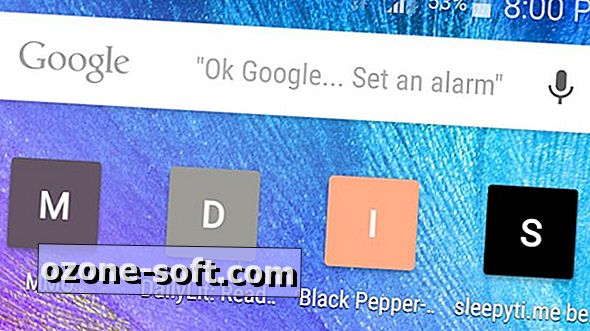



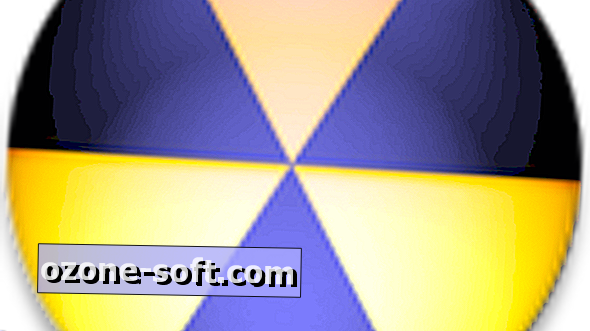

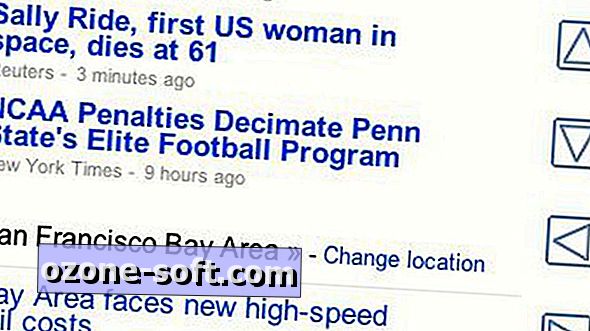

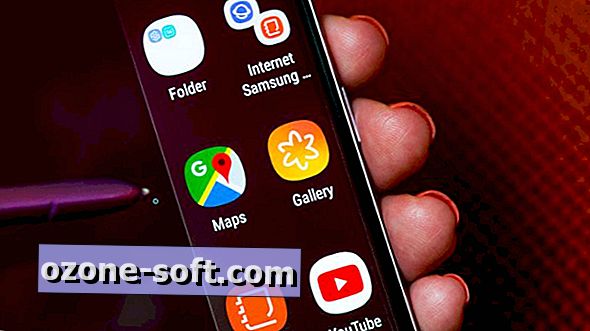
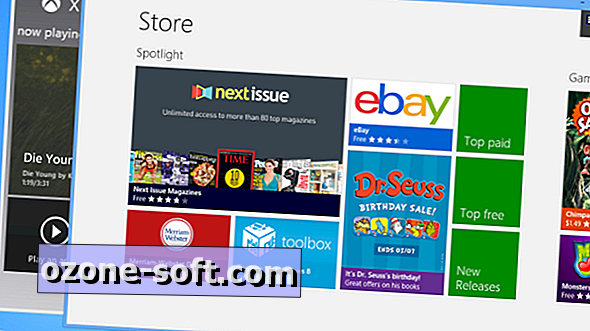


Lassen Sie Ihren Kommentar